E84 エラー コードは、Steam ユーザーが複数回ログインしようとしたときによく遭遇する一般的な問題です。 Steam にログインできない場合、役立つことは何もできません。最初にこの E84 ログイン エラーに対処しないと、多くの問題に直面することになります。
1. Steam でこの E84 エラーが初めて発生した場合は、システムを再起動すると問題が解決する可能性があります。 Steam アプリケーションを閉じます。システムトレイから終了します。次に、システムを 再起動し、プロセス全体を再試行します。
2. インターネット接続に問題がないか確認してください。インターネット接続が遅い場合、Steam ログインによって E84 がトリガーされる場合があります。
古いものについては、メインの Steam 実行可能スタートアップ ファイルに特定の修飾子を追加する必要があります。これにより、E84 ログインの問題が解決されるはずです。
ステップ 1 –検索ボックスを使用して「Steam」アプリケーションを検索するか、デスクトップに Steam アイコンが表示されます。
ステップ 2 –インストール ディレクトリでアプリケーションを見つける必要があります。したがって、「Steam」を右クリックし、「ファイルの場所を開く」をクリックします。
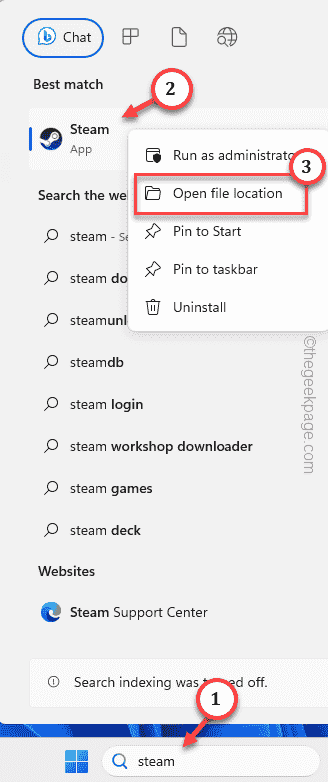
ステップ 3 –Steam ディレクトリに移動したら、そこにある実行可能ファイル「Steam」を探します。
ステップ 4 –次に、それを右クリックし、「プロパティ」をクリックします。
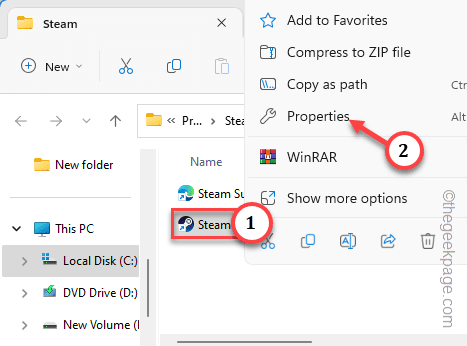
ステップ 5 –Steam プロパティ ページで、「ショートカット 」タブに移動します。
ステップ 6 – スペースを入力し、この修飾子を "ターゲット" ボックスの最後に追加します。
-noreactlogin
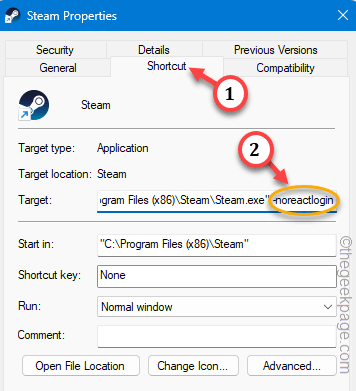
ステップ 7 –最後に、「Apply」と「OK」をクリックして、このモディファイアの変更を保存します。
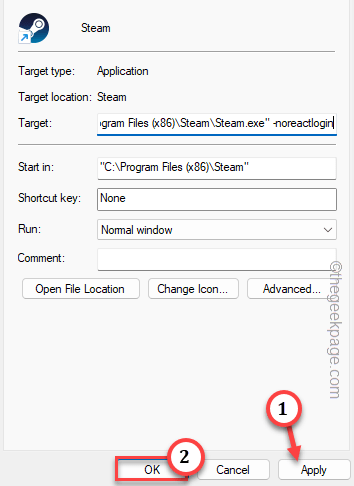
ステップ 1 –Steam アプリケーションを起動してみます。ログイン コンソールが表示されるまで待ちます。
ステップ 2 –「ヘルプ、ログインできません」をクリックします。
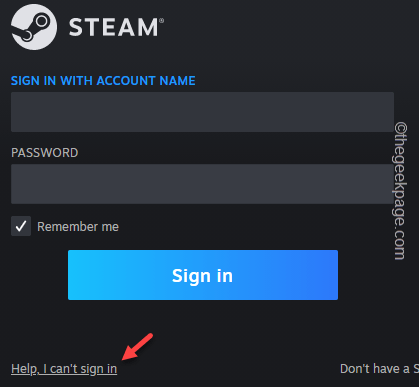
ステップ 3 –「Steam アカウント名またはパスワードを忘れた場合 」を使用して続行します。
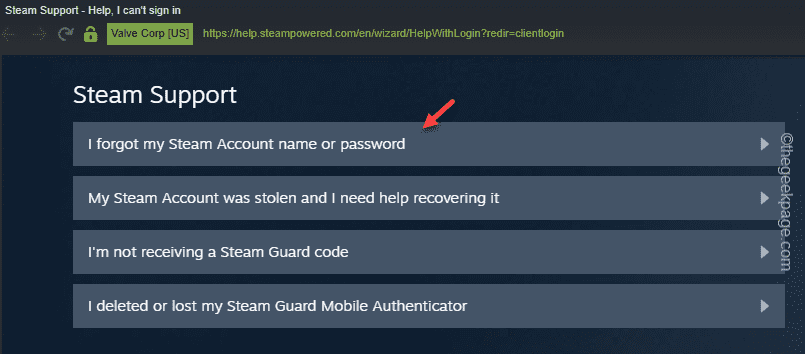
ステップ 4 – 次に、ボックスに Steam メール ID を入力し、「## "#我是不狠" 認証コード。
ステップ 5 –次に、[検索] をクリックして 関連付けられた電子メール アドレスを 検索します。

Steam 関連付けられたアカウントを見つけたら、「メール アカウント確認コード」オプションを使用して確認します。 。
ステップ 7 –確認コードを入力して、確認プロセスを完了します。回復メールでは、「RecoveryRecovery」オプションを使用します。
ステップ 8 –次に、「My Password をリセット」オプションをクリックして、Steam パスワードをリセットできるようにします。
ステップ 9 –プロセスの最後の部分で、アカウントの新しいパスワードを 2 回入力して、パスワードを変更します。 こうすることで、E84 の問題が発生することなく、Steam アカウントに簡単にログインできます。
解決策 3 – Steam キャッシュ フォルダーを削除する
Win R キーを一緒に使用した後、それをボックスに書き込みます。
%localappdata%
OK」をクリックして、Application Data フォルダーを開きます。
第 3 步 –此文件夹包含其中所有与应用相关的数据。查找“Steam”文件夹并
第 4 步 –使用“删除”键将其从系统中删除。
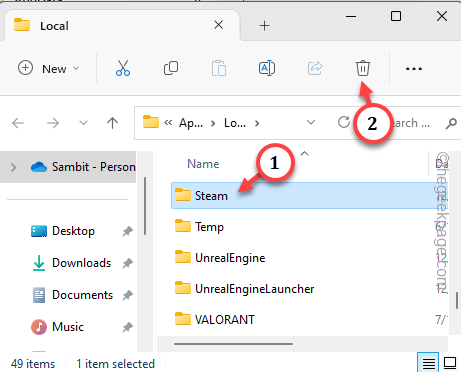
重新启动系统。此外,启动 Steam 并亲自测试。
损坏的存储缓存可能会导致此 Steam E84 错误。
步骤 1 –只需右键单击Windows图标并使用“运行”框即可。
步骤 2 –接下来,在那里输入“temp”。点击“确定”。
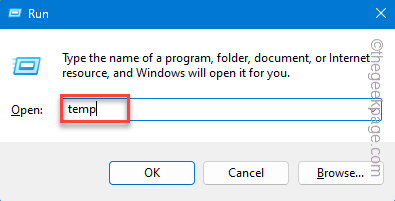
第 3 步 –进入 Temp 文件夹后,选择那里的所有内容,然后使用 Delete 键删除所有内容。
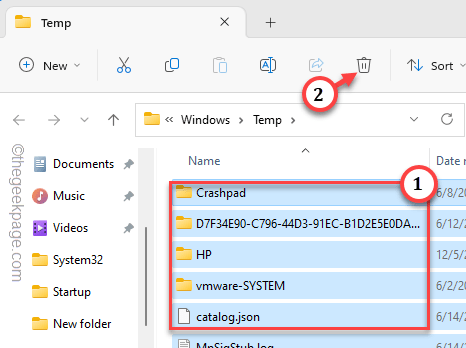
第 4 步 –下一步涉及使用另一个“运行”框。所以打开一个。
步骤 5 –然后,把它放在盒子里。按回车键打开本地中的临时文件夹。
%temp%
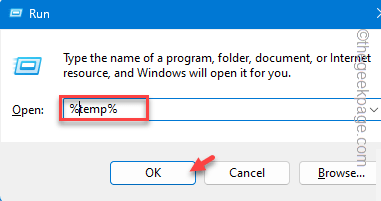
步骤 6 –一起使用 Ctrl+A 快捷键选择此处的所有内容。点击垃圾箱图标以删除所有内容。
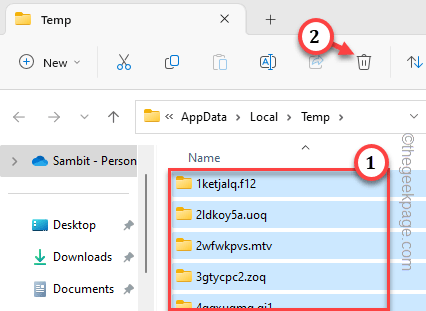
在此之后退出文件夹。
重新启动系统并进行测试。
在常规网络连接无效的情况下,您可以尝试使用另一个网络连接登录 Steam。例如,如果您使用的是普通以太网连接,则可以连接到移动热点。
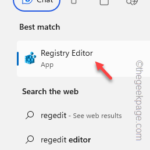
写字板是继记事本之后最快的工具,可以记下您丰富多彩的想法。如果无法在电脑上启动记事本,该怎么办?通常情况下记事本功能稳定且启动速度非常快。如果您的系统中缺少任何关键的组件,写字板无法正常工作
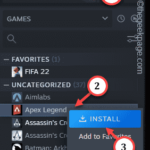
您的麦克风在 Xbox 应用中是否无法正常工作?一些用户抱怨这种突然的异常情况,他们无法在Xbox应用程序中使用麦克风。当 Xbox 应用无法访问您的麦克风时,会出现此问题。您可以在计算机上按照这些简单的修复程序...
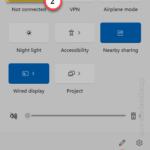
我们最不希望出现的一项令人烦恼的更改是在右键单击上下文菜单中添加"显示更多选项"选项。您可以删除该菜单并恢复到 Windows 11 中的传统上下文菜单。不再需要多次单击并在上下文菜单中查找这些ZIP快捷方式。按照本指...
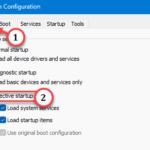
游戏在您的系统上的 Steam 客户端中下载速度是否非常慢?当谈论下载游戏或更新游戏时,Steam 占据了榜首。因此,您的网络或下载游戏的磁盘存在一些问题。这些是一些保持 Steam 下载峰值速度的解决方案。 修复1 –...
以上がWindows PCでSteamログインエラーE84を修正する方法の詳細内容です。詳細については、PHP 中国語 Web サイトの他の関連記事を参照してください。